本文主要是介绍iTunes更新iOS17出现发生未知错误4000的原因和解决方案,希望对大家解决编程问题提供一定的参考价值,需要的开发者们随着小编来一起学习吧!
有不少人使用iTunes更新iOS 17时出现「无法更新iPhone发生未知的错误4000」的错误提示,不仅不知道iTunes升级失败的原因,也无从解决iPhone无法更新4000的问题。
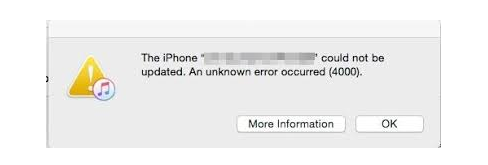
小编今天就分享iPhone更新iOS系统出现4000错误提示的原因和对应的解决方案。
为什么iPhone更新会出现4000的错误提示?
许多苹果用户在更新iOS 系统时,经常会遇到iPhone 更新错误4000 的提示。这个情况主要是以下原因所造成的:
- USB 数据线连接不稳定或断开
- iPhone在更新过程当机,无法继续运行
- iTunes版本过旧,导致更新失败
- 网路设定出错
- 电脑的防火墙阻挡了iPhone的连接
- 电脑的防火墙让iPhone无法顺利访问苹果伺服器
如何解决「无法更新iPhone发生未知的错误4000」的问题?
方法1.更新iTunes
版本过旧的iTunes 会导致iPhone更新4000 的情况,所以小编建议先更新iTunes最新版本,再重新尝试升级iOS 17。
方法2.重启iPhone 和电脑
很多时候,重启可以有效解决部分小故障。因此,当遇到iTunes更新iOS提示4000错误时,可以先重新启动iPhone和电脑,然后再重新升级iOS系统。
方法3.关闭电脑的杀毒软件
电脑自动的防火墙或者杀毒软件可能会阻挡手机与电脑的连接,甚至造成iPhone无法顺利访问苹果伺服器下载iOS 17固件,导致iTunes无法更新iPhone4000问题。在这种情况下,可以先暂时关闭杀毒软件或防火墙再更新iOS系统。
方法4.借助专业工具更新
如果以上办法都无法解决的话,我们还可以使用专业iOS修复工具进行修复或者快速升级。
如牛学长苹果手机修复工具,可以解决iPhone 无法更新4000、白苹果、循环重启、卡在恢复模式、更新失败、无开机等系统问题,还有“iOS升级/降级”功能,可快速升级到最新的iOS17正式版,不用担心出现4000/4013/14等未知错误!
升级操作指引:
第1步:安装启动工具,使用数据线连接iPhone与电脑,并解锁iPhone。然后点击工具端的“iOS升级/降级”功能按钮,进入升降级页面后,再选择“升级”模式。
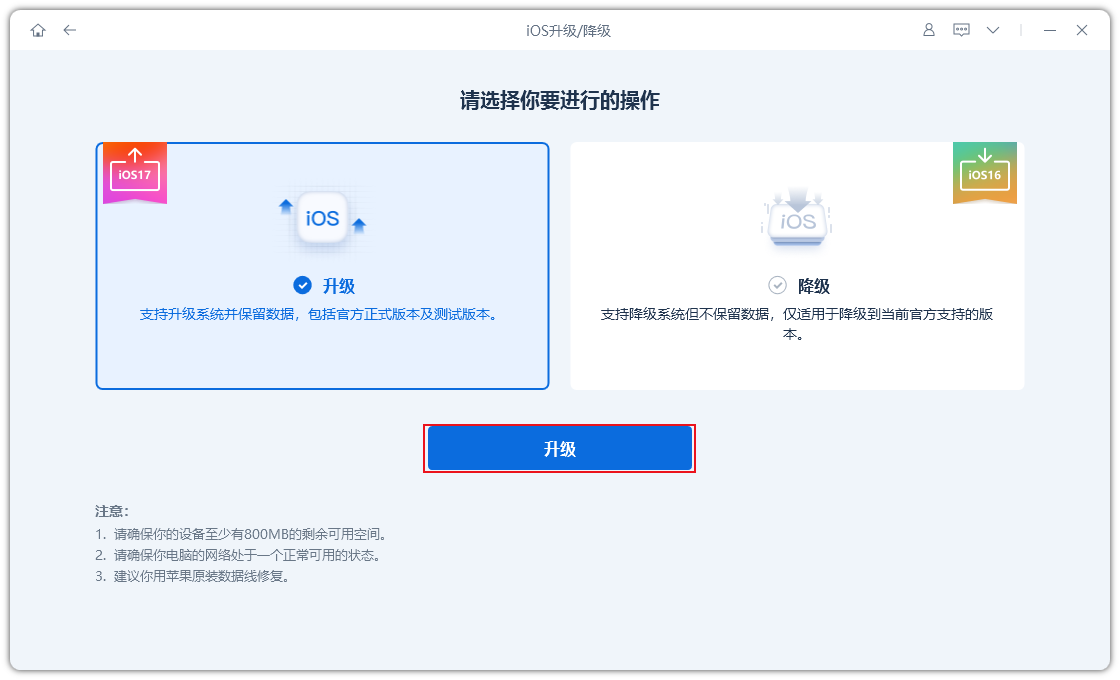
第2步:在支持升级系统的界面,工具会显示此iPhone支持升级的iOS16或iOS17系统,选择iOS17系统,再点击“下载固件”,等待固件下载完成。
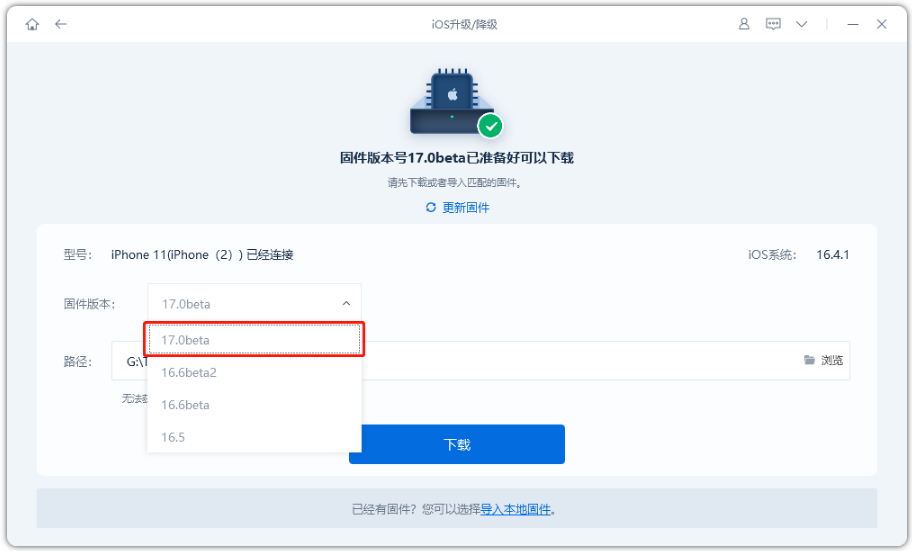
第3步:iPhone成功升级iOS17。固件下载完成后,就可开始iOS更新流程。整个升级进程大概10分钟,注意不要断开数据线,等待显示“升级成功”即可。
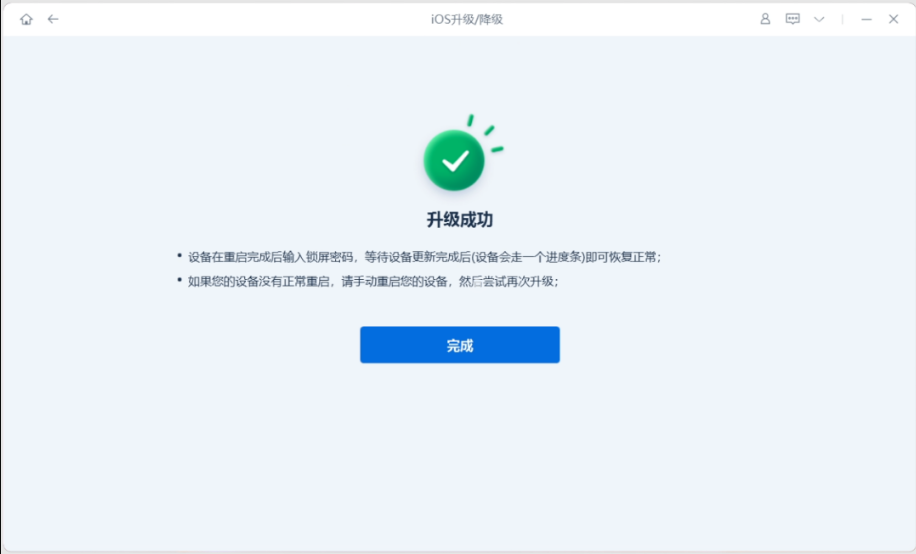
以上就是解决「无法更新iPhone 发生未知的错误4000」的方法,如果使用iTunes升级iOS 17时出现未知错误,都可以参考上面解决办法进行修复升级。
这篇关于iTunes更新iOS17出现发生未知错误4000的原因和解决方案的文章就介绍到这儿,希望我们推荐的文章对编程师们有所帮助!






